- Monet käyttäjät valittivat kohtaavansa ongelmia Hyper-V: n asentamisessa Windows 10: een.
- Jos haluat käyttää Hyper-V: tä Windows 10: ssä, tarkista laitteistovaatimukset.
- Poista kolmannen osapuolen ohjelmisto häiritsemästä Hyper-V: tä.
- Varmista myös, että et käytä kotiversiota. Lue lisää ratkaisuja!

Tämä ohjelmisto korjaa yleiset tietokonevirheet, suojaa sinua tiedostohäviöltä, haittaohjelmilta, laitteistovikoilta ja optimoi tietokoneesi maksimaalisen suorituskyvyn saavuttamiseksi. Korjaa PC-ongelmat ja poista virukset nyt kolmessa helpossa vaiheessa:
- Lataa Restoro PC: n korjaustyökalu joka tulee patentoidun tekniikan mukana (patentti saatavilla tässä).
- Klikkaus Aloita skannaus löytää Windows-ongelmat, jotka saattavat aiheuttaa tietokoneongelmia.
- Klikkaus Korjaa kaikki korjata tietokoneen turvallisuuteen ja suorituskykyyn vaikuttavat ongelmat
- Restoro on ladannut 0 lukijoita tässä kuussa.
Windows 10 -tukiasiakas Hyper-V
; vankka, suorituskykyinen ja joustava asiakkaan virtualisointitekniikka, jonka avulla käyttäjät voivat suorittaa useita käyttöjärjestelmiä samanaikaisesti Windows-tietokoneellaan.Voit ottaa Hyper-V-ominaisuuden käyttöön Windows-ominaisuuden kytkeminen päälle tai pois päältä työpöydällä. Voit ottaa sen käyttöön myös Windows PowerShellistä ja komentokehotteesta.
Toisinaan saatat kohdata ongelmia asentaessasi Hyper-V: tä Windows 10: een. On tärkeää tarkistaa ensin, tukeeko tietokoneesi Hyper-V: tä.
Hyper-V ei asenna Windows 10: een, kuinka korjaan sen?
Hyper-V on hieno ominaisuus, mutta joskus saatat kohdata ongelmia asennettaessa sitä. Tässä on joitain yleisiä ongelmia, joita käyttäjät ovat kohdanneet:
- Hyper-V Windows 10: n käyttöönotto epäonnistui - Tämä on yleinen ongelma Hyper-V: n kanssa Windows 10: ssä. Korjaa ongelma tarkistamalla, täyttääkö tietokoneesi laitteistovaatimukset.
- Hyper-v Windows 10: n käyttöönotto ei onnistu - Monet käyttäjät ilmoittivat, että he eivät voi ottaa Hyper-V: tä käyttöön lainkaan tietokoneellaan. Tämä voi johtua kolmannen osapuolen ohjelmistoista, ja ongelmallisen ohjelmiston poistamisen jälkeen ongelma ratkaistaan.
- Windows 10 Hyper-V ei asennu - Jos Hyper-V ei asennu lainkaan tietokoneellesi, on mahdollista, että tietyt asetukset häiritsevät sitä. Voit kuitenkin korjata nämä asetukset suorittamalla muutaman komennon komentokehotteessa.
- Hyper-V-alustaa, integraatiopalveluja ei voi asentaa - Joskus et pysty asentamaan Hyper-V: tä tietyistä tietokoneesi ongelmista johtuen. Sinun pitäisi kuitenkin pystyä korjaamaan tämä ongelma yhdellä ratkaisuistamme.
Ratkaisu 1 - Tarkista laitteistovaatimukset
Hyper-V on hieno ominaisuus, mutta jos haluat käyttää sitä, sinun on ensin täytettävä tietyt laitteistovaatimukset. Hyper-V: n käyttämiseksi tietokoneesi on täytettävä seuraavat vaatimukset:
- 64-bittinen Windows
- 4 Gt RAM-muistia
- Toisen tason osoitekäännös (SLAT), joka tunnetaan myös nimellä Rapid Virtualization Indexing (RVI)
Voit kuitenkin helposti tarkistaa, täyttääkö tietokoneesi laitteistovaatimukset. Tätä varten sinun on suoritettava yksi komento komentokehotteessa. Voit tehdä sen seuraavasti:
- Lehdistö Windows-näppäin + X avata Win + X -valikko. Valita Komentokehote (Järjestelmänvalvoja) tai Powershell (Järjestelmänvalvoja).
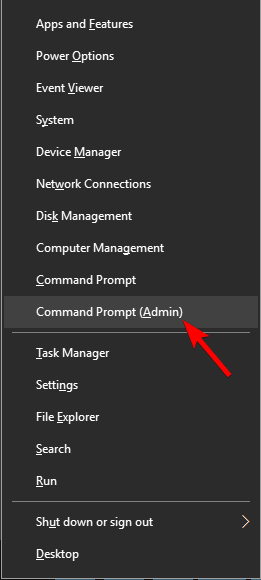
- Suorita nyt systeminfo.exe komento.


Jos kaikki kohdat Hyper-V-vaatimukset-osassa sanovat Kyllä, se tarkoittaa, että tietokoneesi voi tukea ja käyttää Hyper-V: tä. Toisaalta, jos tietyt ominaisuudet eivät ole käytettävissä, sinun on otettava ne käyttöön BIOS.
Tietojen suorittamisen esto on käytettävissä ja Virtualisointi on käytössä laiteohjelmistossa ominaisuudet voidaan ottaa käyttöön BIOSissa. Toisaalta ominaisuuksia, kuten VM-monitoritilan laajennukset ja Toisen tason osoitekäännös ominaisuudet liittyvät laitteistoosi, ja jos nämä ominaisuudet eivät ole käytettävissä, sinun on päivitettävä suorittimesi.
Ratkaisu 2 - Päivitä järjestelmä
Oire:
Hyper-V: tä ei voida ottaa käyttöön edes Windows 10 -käyttöjärjestelmän 10049 puhtaan asennuksen suorittamisen jälkeen tai sen jälkeen, kun se on päivitetty rakennuksesta, jossa Hyper-V ei ollut käytössä.
Syy:
- Laitteistoa ei tueta. Vanhemmilla koneilla ei ehkä ole mahdollisuutta ottaa Hyper-V: tä käyttöön, jos laitteisto ei ole yhteensopiva. Siksi yksi syy, miksi et voi ottaa Hyper-V: tä käyttöön, on laitteisto, joka todettiin laittomaksi. Tässä tapauksessa saatat joutua päivittämään ohjelmistoprosessisi tai käyttämään eri järjestelmää yhteensopivalla prosessorilla.
- wstorvsp.inf ei lisätty oikein kuljettajakaupaan kuljettajien verkkohuollon aikana.
Ratkaisu:
Jos wstorvsp.inf ei lisätty oikein ohjaimeen, Microsoft tarjoaa Windows päivitys ongelman ratkaisemiseksi. Jotta päivitys toimisi, sinun on käytettävä Windows 10: n teknisen esikatselun koontiversiota 10049. Sinun on myös käynnistettävä tietokone uudelleen päivityksen asentamisen jälkeen.
Kun otat Hyper-V: n käyttöön Windows 10: ssä, saatat kohdata myös virheen 0x800F0906. Virhe tapahtuu, kun lähdetiedostoja ei voitu ladata. Korjaa virhe noudattamalla seuraavia ohjeita.
- Etsi Windows ISO-tiedosto, jota käytit käyttöjärjestelmän asentamiseen. Napsauta sitä hiiren kakkospainikkeella ja valitse Mount.
- Pura Iso-tiedosto ja etsi Sources sxs -kansio. Kopioi tämä kansio mihin tahansa asemaan, joka ei ole järjestelmän juuriasema, esim. F: aja.
- Nyt avoinna Windows PowerShell tai hallinnollinen Komentokehote ja kirjoita seuraava komento.
- dism / online / enable-feature / featurename: Microsoft-hyper-v-all / All / LimitAccess / Source:
- Käynnistä järjestelmä uudelleen pyydettäessä. Hyper-V-ominaisuus on käyttövalmis uudelleenkäynnistyksen jälkeen.
Ratkaisu 3 - Poista kolmannen osapuolen ohjelmisto
Hyper-V on sisäänrakennettu virtualisointiohjelmisto Windows 10: ssä, mutta valitettavasti se ei toimi hyvin kolmansien osapuolten sovellusten kanssa. Joskus kolmannen osapuolen ohjelmistot voivat asentaa omat ajurit, jotka voivat häiritä Hyper-V: tä.
Jos Hyper-V ei pysty asentamaan, muista poistaa kaikki kolmannen osapuolen virtualisointiohjelmistot tietokoneeltasi. Monilla käyttäjillä oli ongelmia VirtualBox, mutta poistamisen jälkeen ongelma ratkesi. VirtualBoxin lisäksi käyttäjät ilmoittivat ongelmista Tarkista tarkistuspisteen suojaus VPN, joten poista se, jos käytät tätä sovellusta.
Suorita järjestelmän skannaus mahdollisten virheiden löytämiseksi

Lataa Restoro
PC-korjaustyökalu

Klikkaus Aloita skannaus löytää Windows-ongelmia.

Klikkaus Korjaa kaikki korjata patentoidun tekniikan ongelmat.
Suorita PC Scan with Restoro Repair Tool -työkalu löytääksesi virheitä, jotka aiheuttavat tietoturvaongelmia ja hidastuksia. Kun tarkistus on valmis, korjaus korvaa vahingoittuneet tiedostot uusilla Windows-tiedostoilla ja -komponenteilla.
Jotta ongelma ei ilmestyisi uudelleen, on tärkeää, että poistat ongelmallisen sovelluksen kokonaan. Yksinkertaisin tapa tehdä se on käyttää asennuksen poisto-ohjelmistoa, kuten Revo Uninstaller.
Tämäntyyppiset sovellukset poistavat kaikki sovellukseen liittyvät tiedostot ja rekisterimerkinnät varmistaen, että se poistetaan kokonaan tietokoneeltasi.
Ratkaisu 4 - Varmista, että et käytä kotiversiota
Hyper-V on hieno ominaisuus, mutta kaikki Windows 10 -versiot eivät tue sitä. Kuten tiedät, Windows 10: stä on saatavana erilaisia versioita, ja jokaisella versiolla on erilainen hinta ja ominaisuudet.
Valitettavasti Hyper-V ei ole käytettävissä Windows 10: n kotiversioissa, joten jos käytät kotiversiota, sinulla ei ole onnea. Ainoa tapa käyttää Hyper-V: tä on siirtyä Professional-, Education- tai Enterprise-versioon.
Ratkaisu 5 - Käytä komentokehotetta
Jos et voi asentaa Hyper-V: tä Windows 10 -tietokoneellesi, järjestelmässäsi saattaa olla pieni virhe, joka estää sinua asentamasta sitä. Useat käyttäjät ilmoittivat korjaavansa tämän häiriön yksinkertaisesti suorittamalla yhden komennon komentokehotteessa.
Voit tehdä sen seuraavasti:
- alkaa Komentokehote järjestelmänvalvojana.
- Suorita SC config trustedinstaller start = auto komento.
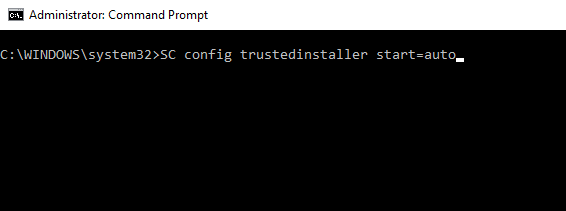
Kun komento on suoritettu, käynnistä tietokone uudelleen ja yritä asentaa Hyper-V uudelleen.
Ratkaisu 6 - Muokkaa rekisteriäsi
Useat käyttäjät ilmoittivat, että EFI-järjestelmä, jossa Secure Boot -ominaisuus on käytössä, voi aiheuttaa ongelmia Hyper-V: ssä ja estää sen asentamisen. Voit kuitenkin korjata tämän ongelman suorittamalla muutaman komennon komentokehotteessa.
Muista, että nämä komennot muokkaavat rekisteriäsi, mutta jos et ole tyytyväinen siihen, voit ohittaa tämän ratkaisun. Voit korjata tämän ongelman seuraavasti:
- alkaa Komentokehote järjestelmänvalvojana.
- Suorita nyt seuraavat komennot:
- reg poista HKEY_LOCAL_MACHINESYSTEMCurrentControlSetControlDeviceGuard / v EnableVirtualizationBasedSecurity
- reg poista HKEY_LOCAL_MACHINESYSTEMCurrentControlSetControlDeviceGuard / v RequirePlatformSecurityFeatures
- bcdedit / set {0cb3b571-2f2e-4343-a879-d86a476d7215} latausvaihtoehdot EI KÄYTÖSSÄ-LSA-ISO, KÄYTÖSSÄ VBS
Kun olet suorittanut nämä komennot, tarkista, onko ongelma edelleen olemassa.
Ratkaisu 7 - Asenna Hyper-V-komponentit erikseen
Käyttäjien mukaan, jos et voi asentaa Hyper-V: tä tietokoneellesi, saatat pystyä kiertämään ongelman yksinkertaisesti asentamalla Hyper-V-komponentit erikseen. Tämä on melko yksinkertaista, ja voit tehdä sen seuraamalla näitä vaiheita:
- Lehdistö Windows-näppäin + S ja kirjoita Windowsin ominaisuudet. Valitse Laita Windows toiminnot päälle tai pois valikosta.
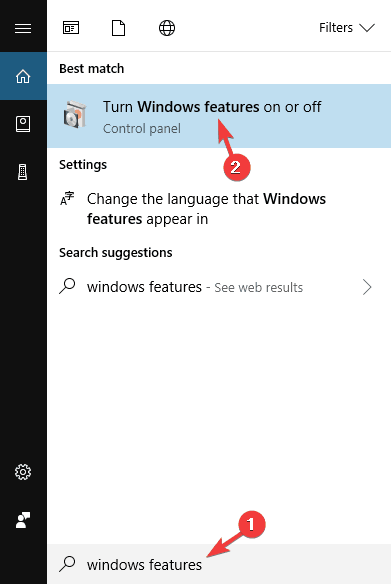
-
Windowsin ominaisuudet ikkuna ilmestyy nyt. Laajenna Hyper-V -osiossa. Tarkistaa Hyper-V-alusta ensin ja napsauta OK.
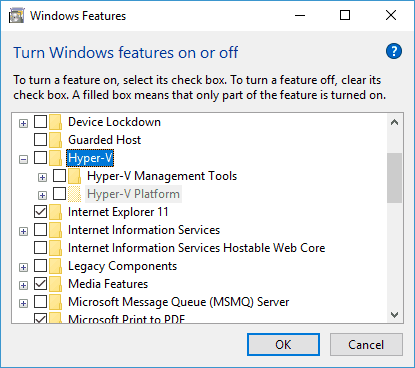
- Kun tietokoneesi käynnistyy uudelleen, toista yllä olevat vaiheet, mutta asenna tällä kertaa Hyper-V-hallintatyökalut.
Kun tietokoneesi on käynnistynyt uudelleen, ongelma on ratkaistava kokonaan ja Hyper-V asennetaan tietokoneellesi.
Ratkaisu 8 - Suorita uusi alku
Windows 10: ssä on hyödyllinen ominaisuus nimeltä Uusi alku, jonka avulla voit asentaa Windows 10: n nopeasti ja helposti. Ennen uuden aloituksen aloittamista on suositeltavaa varmuuskopioida tiedostosi, jotta et menetä niitä. Tämä prosessi poistaa asennetut sovellukset, joten sinun on asennettava ne uudelleen manuaalisesti.
Suorita uusi alku seuraavasti:
- Lehdistö Windows-näppäin + I avata Asetukset-sovellus. Navigoida johonkin Päivitys ja suojaus -osiossa.
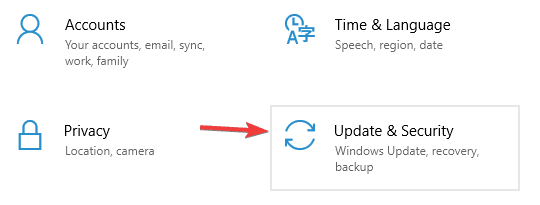
- Mene Windowsin suojaus -osio vasemmassa ruudussa. Napsauta oikeanpuoleisessa ruudussa Avaa Windows Defender Security Center.
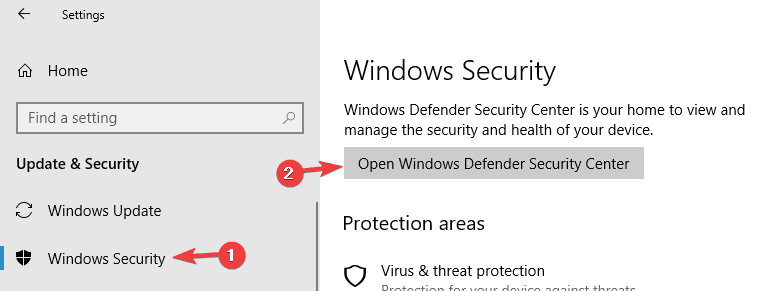
- Kun Windows Defender avautuu, siirry kohtaan Laitteen suorituskyky ja kunto -osiossa.
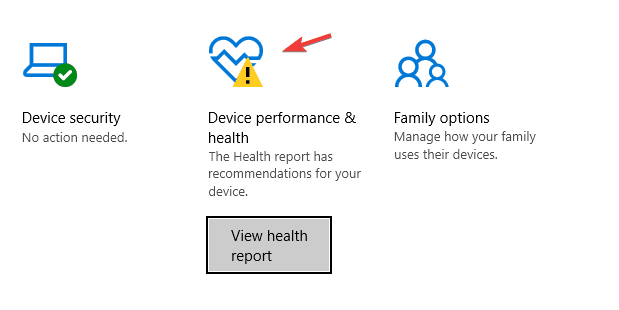
- Vieritä alas kohtaan Uusi alku osio ja napsauta Lisätietoja.
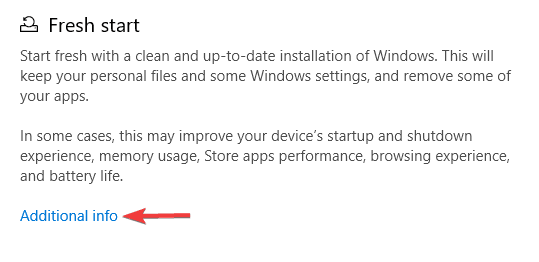
- Klikkaus Aloittaa -painiketta.
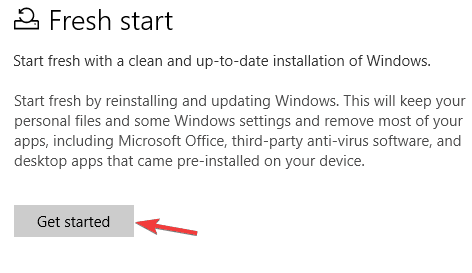
- Noudata nyt näytön ohjeita prosessin loppuun saattamiseksi.
Kun prosessi on valmis, sinulla on uusi Windows 10 -asennus ja Hyper-V: n pitäisi pystyä asentamaan.
Hyper-V: n käyttämättä jättäminen voi olla suuri ongelma joillekin käyttäjille, mutta toivomme, että onnistuit korjaamaan ongelman käyttämällä jotakin ratkaisumme.
 Onko sinulla vielä ongelmia?Korjaa ne tällä työkalulla:
Onko sinulla vielä ongelmia?Korjaa ne tällä työkalulla:
- Lataa tämä tietokoneen korjaustyökalu arvioitu erinomaiseksi TrustPilot.comissa (lataus alkaa tältä sivulta).
- Klikkaus Aloita skannaus löytää Windows-ongelmat, jotka saattavat aiheuttaa tietokoneongelmia.
- Klikkaus Korjaa kaikki korjata patentoidun tekniikan ongelmat (Yksinomainen alennus lukijamme).
Restoro on ladannut 0 lukijoita tässä kuussa.


